C盘满了,磁盘该如何进行分区扩展?
2023-08-25
更新时间:2023-08-25 21:59:56 作者:知道百科
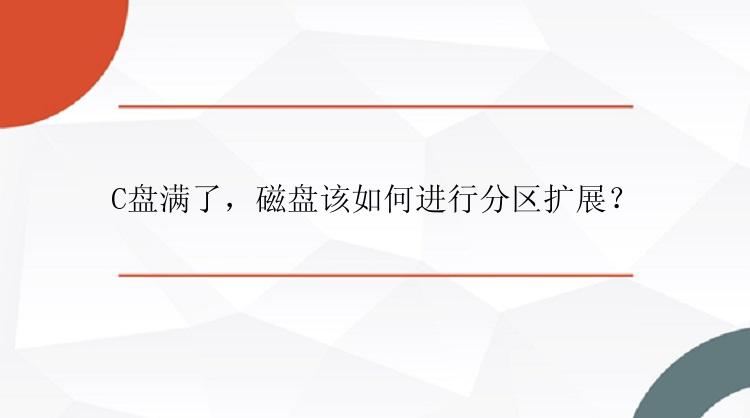
众所周知,C盘是电脑的系统盘,所以没有足够的空间会导致电脑变慢,影响系统的运行。刚买回的新电脑C盘可能有充足的空间可用,但随着电脑的使用时间加长。c盘中应用程序安装的越来越多,即便很多程序安装到d盘、e盘,但某些程序仍然会占用C盘的部分空间,如果想要扩展c盘的空间该如何操作?
方法一、通过DiskPart命令扩展C盘DiskPart是一个Windows系统自带的程序,你可以参考以下步骤进行操作扩大C盘:
输入“list volume”并按键盘上的“回车”以显示电脑上的现有卷。输入“select volume c”并按键盘上的“回车”来选择C盘。输入“extend [size=n]”来将C盘扩展到大小为n的分区。方法二、使用“分区大师”拓展分区分区大师是一款强大而且专业的硬盘分区工具,可以支持大容量(最大16TB)的磁盘。支持:擦除或格式化分区、创建分区、删除分区、调整/移动分区、合并/分割分区。让您更好地利用硬盘空间。可创建启动盘,支持用启动盘进行分区管理而无需进入系统;可以很轻松的在GPT和MBR磁盘之间相互转换而无须担心在此过程中发生数据丢失的情况。
如何使用“分区大师”拓展分区?具体操作步骤如下:
步骤1:启动分区大师(EaseUS Partition Master Professional)
步骤2:在C盘增加空间
1. 缩小分区,留出未分配空间扩展C盘:
右键点选C盘旁边的分区,并选择「调整大小/移动」。拖动C盘旁边的分区的尾端并缩小,在C盘旁边留下未分配空间,然后点选「确定」。2. 右键点选C盘并选择「调整大小/移动」。
若要向C盘增加空间,请将鼠标拖动C盘尾端黑色小圆点,将C盘尾端拖到未分配空间中。
步骤3:确认扩展系统C盘
点选「执行操作」按钮,软件将列出待定操作,点选「应用」执行更改并扩展C盘。
三、常见问题为什么电脑软件,都默认安装在C盘?
C盘作为系统盘,通常情况下是优先读取,并且读写速度快,相比其它盘,其它盘的运行速度要慢很多。软件默认安装在系统盘,打开和运行速度相对都会更高,所以软件开发者也都希望自己的软件默认安装在C盘。